PJ-622
Vanliga frågor & felsökning |
Hur man identifierar sitt operativsystem (OS) för Windows eller Macintosh.
Det är viktigt att använda rätt drivrutiner/verktyg som är kompatibla med det operativsystem (OS) du använder. Följ stegen nedan för att kontrollera vilken version av operativsystemet (OS) du använder.
(Windows PC)
De senaste drivrutinerna/verktygen kompatibla med Windows finns tillgängliga i avdelningen Nedladdningar. Följ anvisningarna här nedan för att kontrollera version av operativsystemet (OS) och gå sedan vidare till avdelningen Nedladdningar.
- Kontrollera vilken version av Windows® du använder
- Kontrollera systemtypen av Windows, 32-bit eller 64-bit
Kontrollera vilken version av Windows du använder
-
Håll ner
 (Windows) tagent på ditt tangentbord och tryck R tangent. Eller klicka på Start => Kör.
(Windows) tagent på ditt tangentbord och tryck R tangent. Eller klicka på Start => Kör. -
Skriv in "winver" i det tomma området och klicka sedan på OK.
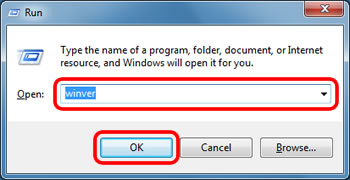
-
Kontrollera vilken version av Windows du använder, det är operativsystemet (OS) du använder.
Skärmbilderna kan variera mellan olika version av Windows. Här nedan är ett par exempel på skärmen som visas.
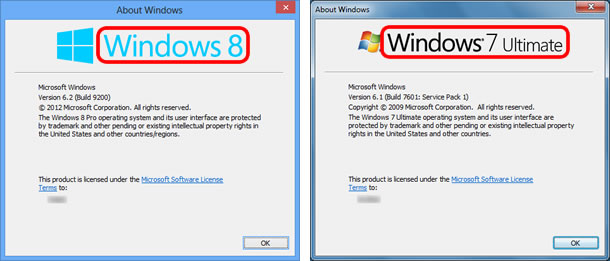
Kontrollera systemtypen av Windows, 32-bit eller 64-bit
Här följer instruktionerna för att kontrollera vilken systemtypen av Windows du använder, 32-bitars eller 64-bitars.
-
Klicka på
 (Start) => All appar => Inställningar.
(Start) => All appar => Inställningar. - Klicka på System.
-
Klicka på Om och kontrollera sedan Systemtyp. Där står det om du använder en 64-bitar eller 32-bitars version av Windows.
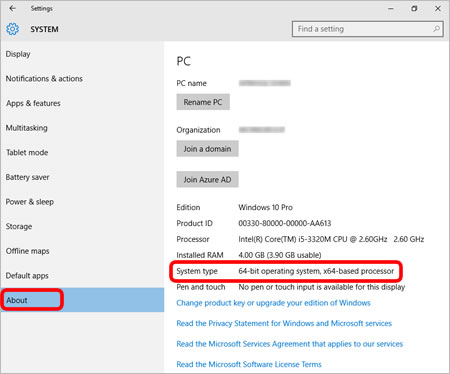
-
På skrivbordet, flytta markören till den övre eller nedre högra hörnet på skrivbordet. Menyraden visas.
OBS: Om Startskärmen visas på din dators bildskärm, klicka på brickan Skrivbord på Startskärmen. -
Klicka på Inställningar.
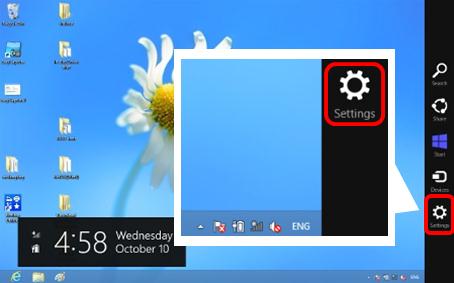
-
Klicka på Dator info.
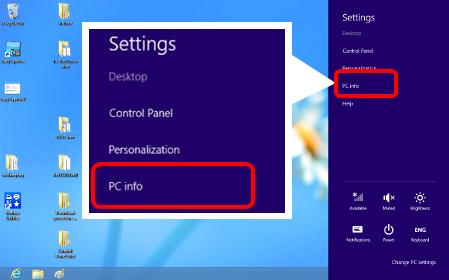
-
Skärmen System visas, kontrollera Systemtyp. Detta är den version som visas som din systemtyp.
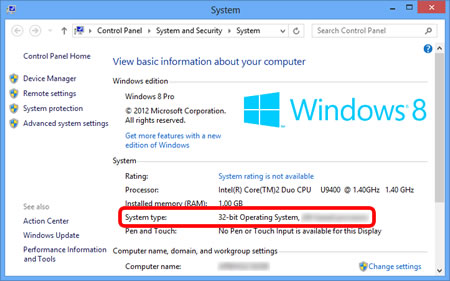
(Windows XP / Windows Vista / Windows 7)
-
Klicka på
 eller Start i det vänstra hörent på skärmen. Högerklicka på Dator eller Den här datorn och välj Egenskaper.
eller Start i det vänstra hörent på skärmen. Högerklicka på Dator eller Den här datorn och välj Egenskaper.
OBS: Skärmbilderna kan variera mellan olika version av Windows.
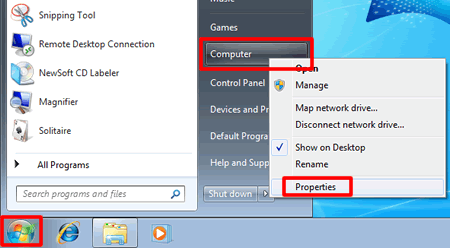
-
Kontrollera Systemtyp eller System. hDär står det om du använder en 64-bitar eller 32-bitars version av Windows.
Skärmbilderna kan variera mellan olika versioner av Windows. Här nedan är ett par exempel på skärmen som visas.
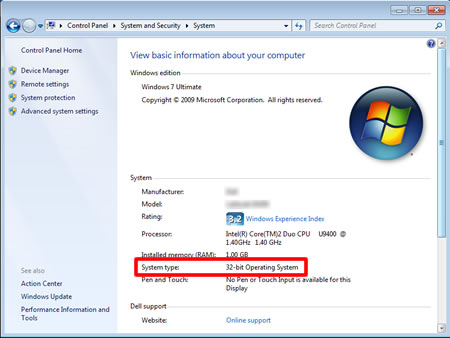
(Windows XP)
Om du använder 64-bitars versionen av Windows XP, står det x64 under Systeminställningar. Använder du 32-bitar versionen av Windows XP, står det inget där.
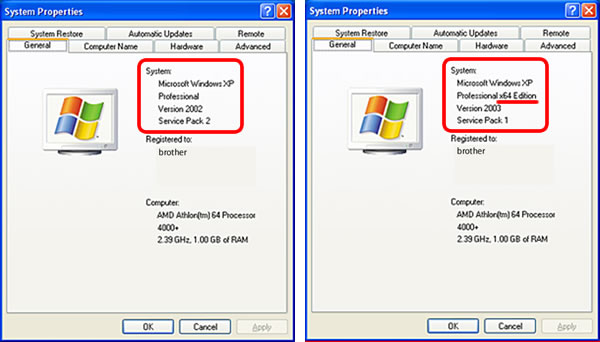
(Macintosh)
De senaste drivrutinerna/verktygen kompatibla med MacOS X finns tillgängliga i avdelningen Nedladdningar. Följ anvisningarna här nedan för att kontrollera version på ditt operativsystemet (OS) och gå sedan vidare till avdelningen Nedladdningar.
-
Välj Om denna Mac från Apple-menyn.
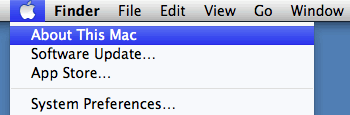
-
Kontrollera Version. Där visas versionen på operativsystemet (OS) du använder.
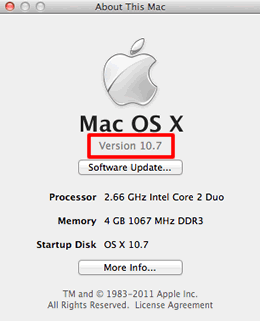
Relaterade modeller
PJ-522, PJ-523, PJ-562, PJ-563, PJ-622, PJ-623, PJ-662, PJ-663, PJ-673, PJ-722, PJ-723, PJ-762, PJ-763, PJ-763MFi, PJ-773, PJ-822, PJ-823, PJ-862, PJ-863, PJ-883, PT-1230PC, PT-18R, PT-1950, PT-2100, PT-2420PC, PT-2430PC, PT-2450DX, PT-2480, PT-2700, PT-2730, PT-3600, PT-7600, PT-9200DX, PT-9500PC, PT-9600, PT-9700PC, PT-9800PCN, PT-D410, PT-D450, PT-D460BT, PT-D600, PT-D610BT, PT-D800W, PT-E310BT, PT-E550W, PT-E560BT, PT-H500, P-TOUCH PC, PT-P700, PT-P710BT, PT-P750W, PT-P900W/P900Wc, PT-P910BT, PT-P950NW, QL-1050, QL-1050N, QL-1060N, QL-1100/1100c, QL-1110NWB/1110NWBc, QL-500, QL-500A, QL-550, QL-560, QL-570, QL-580N, QL-650TD, QL-700, QL-710W, QL-720NW, QL-800, QL-810W/810Wc, QL-820NWB/820NWBc, RJ-2030, RJ-2035B, RJ-2050, RJ-2055WB, RJ-2140, RJ-2150, RJ-3035B, RJ-3050, RJ-3055WB, RJ-3150, RJ-3230B, RJ-3250WB, RJ-4030, RJ-4040, RJ-4230B, RJ-4250WB, RL-700S, SC-2000, SC-2000USB, TD-2020/2020A, TD-2120N, TD-2125N, TD-2125NWB, TD-2130N, TD-2135N, TD-2135NWB, TD-4000, TD-4100N, TD-4210D, TD-4410D, TD-4420DN/4420DN(FC), TD-4420TN, TD-4520DN, TD-4520TN, TD-4550DNWB / 4550DNWB(FC), TD-4650TNWB, TD-4650TNWBR, TD-4750TNWB, TD-4750TNWBR, TJ-4005DN, TJ-4020TN, TJ-4021TN, TJ-4120TN, TJ-4121TN, TJ-4420TN, TJ-4422TN, TJ-4520TN, TJ-4522TN, VC-500W
